电脑锁屏广告怎么关闭 锁屏后出现广告要怎么取消
更新日期:2023-08-25 12:06:08
来源:投稿
手机扫码继续观看

大家在离开电脑面前一段时间后,电脑都会进入锁屏界面,不过有很多电脑的锁屏界面都带有广告,这让小伙伴们很是不适,想要关闭电脑的锁屏广告,其实取消电脑锁屏广告的步骤很简单,小编现在就来教教大家,有需要的小伙伴可以来学习一下。

电脑锁屏广告怎么关闭?
具体步骤如下:
1.首先,打开“Windows设置”窗口,并选择“个性化”;
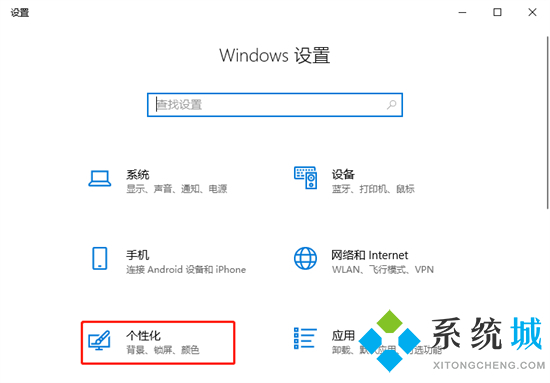
2.接着,在锁屏界面里面选择图片;

3.在锁屏界面上获取花絮、提示、技巧等这个选择“关”即可;
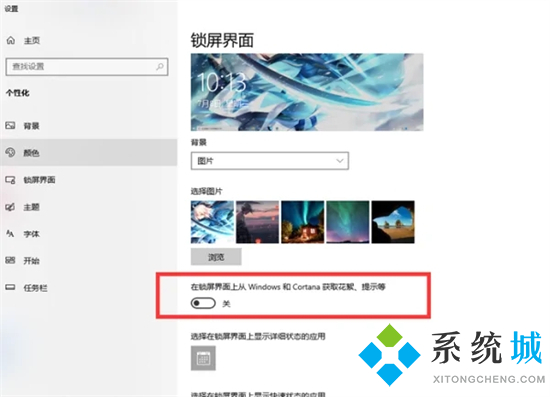
4.如果需要恢复广告推送,只需要把这个再选择为“开”即可。
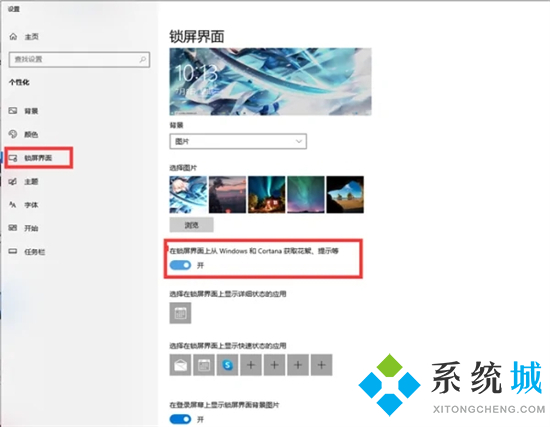
以上就是小编为大家带来的电脑锁屏广告怎么关闭的方法了,希望能解决大家的问题。
该文章是否有帮助到您?
常见问题
- monterey12.1正式版无法检测更新详情0次
- zui13更新计划详细介绍0次
- 优麒麟u盘安装详细教程0次
- 优麒麟和银河麒麟区别详细介绍0次
- monterey屏幕镜像使用教程0次
- monterey关闭sip教程0次
- 优麒麟操作系统详细评测0次
- monterey支持多设备互动吗详情0次
- 优麒麟中文设置教程0次
- monterey和bigsur区别详细介绍0次
系统下载排行
周
月
其他人正在下载
更多
安卓下载
更多
手机上观看
![]() 扫码手机上观看
扫码手机上观看
下一个:
U盘重装视频











